- Jak zobrazit
- Jak udělat rychlý přístup
- Nastavení klávesnice
- Pokud nástroj nefunguje
- Nejoblíbenější notebooky roku 2019
Pomozte vývoji webu a sdílení článku s přáteli!
Windows má spoustu výhod, které uživatelům usnadňují život. Často, když je potřeba něco udělat na PC, se ukáže, že pro to již existuje vestavěná funkce a není třeba stahovat samostatnou aplikaci. Klávesnice na obrazovce se mnohým nezdá nezbytná a uživatelé o ní jednoduše nevědí, ale pokud tlačítka na fyzické klávesnici nefungují, stane se rovnocennou náhradou.
Jak zobrazit
Virtuální klávesnice je obdobou fyzické verze, která se zobrazuje přímo na obrazovce, má stejnou funkcionalitu a reaguje na myš nebo joystick. Je to nutné v případě rozbitých tlačítek nebo omezených možností uživatele.

Mnoho uživatelů začne hledat informace o tom, jak přenést klávesnici na obrazovku notebooku, když čelí skutečné potřebě. Existuje několik možností a neliší se pro různé OS - od Windows XP po Windows 10.
- Na svém notebooku můžete povolit klávesnici na obrazovce kliknutím na odkaz: start - programy - usnadnění - klávesnice na obrazovce.
- Druhá možnost je povolit numerickou klávesnici na notebooku nebo PC - do vyhledávače Windows zadejte název utility nebo její první písmena a poté otevřete nalezenou aplikaci.
- Utilitu můžete spustit přes nabídku "spustit" zadáním "osk" .
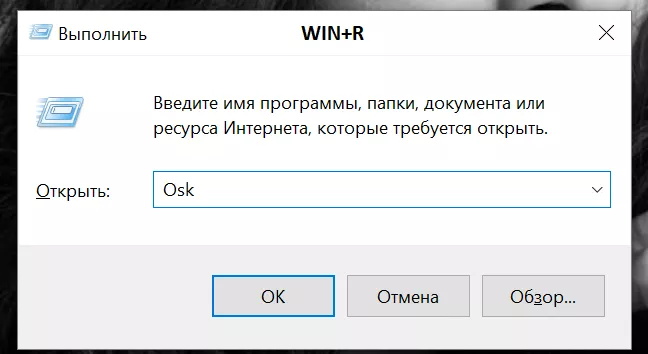
- Poslední způsob spuštění: "možnosti" - "dostupnost" .
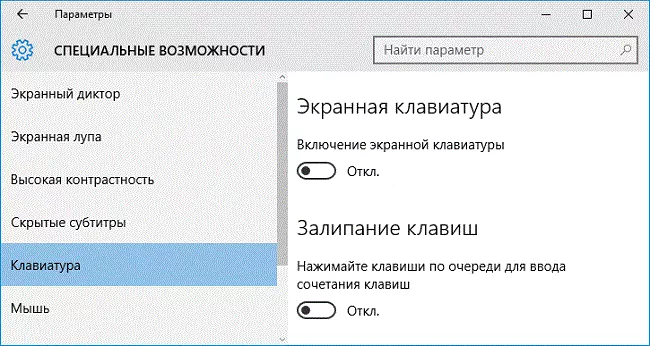
Jak udělat rychlý přístup
Jak povolit obrazovkovou klávesnici na notebooku je obecně pochopitelné, ale jak to udělat, abyste ji nemuseli dlouho hledat? I na to existuje několik řešení.
- Ve Windows 10 po přechodu ze „start“ na „klávesnici na obrazovce“ ji nemusíte spouštět, ale klikněte pravým tlačítkem a vyberte „připnout na úvodní obrazovku“. Nyní kliknutím na „start“ se uživateli zobrazí nástroj s virtuálními klávesami na pravé straně ve vybraných programech.
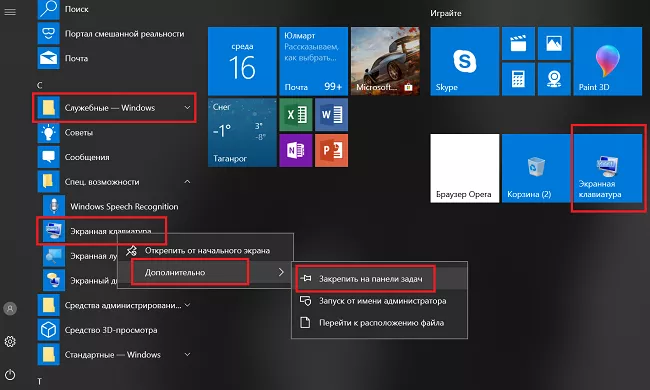
- Ve Windows 8 a starších je možné připnout aplikaci na hlavní panel. Chcete-li to provést, znovu přes "start" byste měli najít nástroj a vyvoláním jeho kontextové nabídky vyberte "připnout na hlavní panel" nebo "připnout na nabídku start" .
- Další možností, jak poskytnout rychlý přístup, je přenést zástupce aplikace na plochu. Chcete-li to provést, opět musíte najít program v "přístupnosti" a v kontextové nabídce vybrat "odeslat na plochu" .To je způsob, jak bez zbytečných komplikací udělat klávesnici na obrazovce notebooku, stačí kliknout na její ikonu.
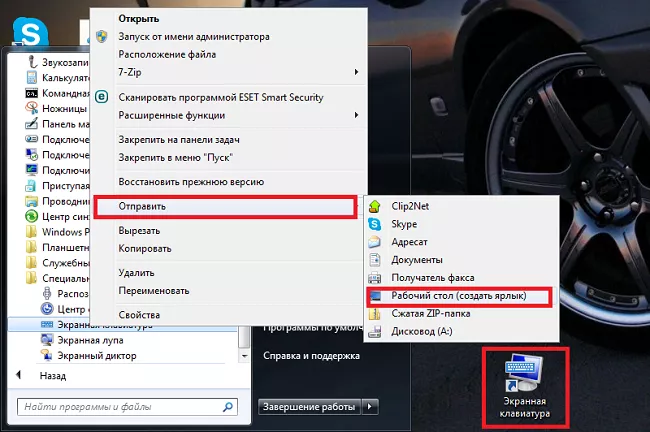
- V operačním systému Windows 7 mohou uživatelé nastavit klávesové zkratky pro přístup k aplikaci. Chcete-li to provést, pomocí RMB otevřeme vlastnosti a v záložce "zkratka" předepíšeme klávesy pro rychlý přístup. Systém standardně nastavuje kombinaci "ctrl + alt" , uživatel potřebuje vybrat třetí klávesu, nejčastěji je to písmeno k, což je odkaz na anglické slovo "key" - "key" .

Nastavení klávesnice
Klávesnice na obrazovce má řadu nastavení. Chcete-li se k nim dostat, musíte jej spustit a kliknout na tlačítko "možnosti" .
- Položka "numerická klávesnice" přidává postranní klávesy s čísly a matematické operace s nimi na klávesnici zobrazenou na obrazovce.
- Ve výchozím nastavení klávesy fungují po kliknutí na ně myší, ale v nastavení si můžete nastavit najetí ukazatele myši (navíc je doba najetí nastavena tak, aby se tlačítko považovalo za stisknuté). Další možností vstupu je skenování klíčů. Tato funkce vám umožňuje používat joystick jako vstupní zařízení.
- V parametrech si můžete nastavit zvuk při stisku klávesy, nebo naopak vypnout.
- Další možností je automatický výběr slov podle zadaných znaků. To zjednodušuje proces psaní, protože systém sám navrhuje vhodná slova online (podobně jako funkce T9 na chytrém telefonu). Když je tato možnost aktivována, uživatel může nastavit systém tak, aby za zadaným slovem vložil mezeru nebo ne.
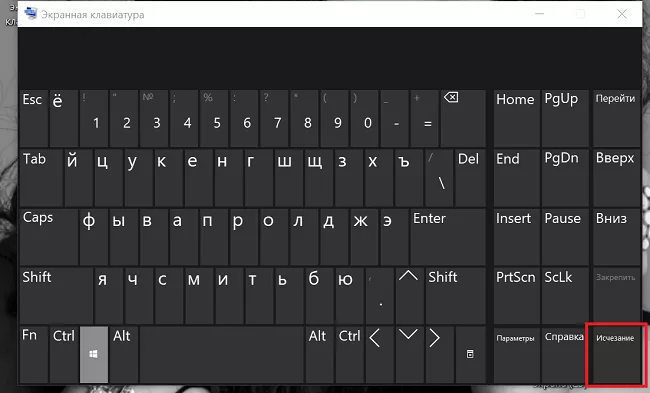
Další logická otázka – jak se zavádí velké písmeno. Při běžné práci uživatel pro tyto účely sevře „ctrl“ a drží jej. V případě virtuální verze to opraví stisknutí „ctrl“, to znamená, že se provede akce podobná podržení tlačítka na běžném vstupním zařízení. V tomto případě bude klávesa zvýrazněna, opakované stisknutí je systémem vnímáno jako uvolnění tlačítka. Chcete-li přepnout jazyk, musíte jednou stisknout "ctrl" a poté dvakrát " alt" .
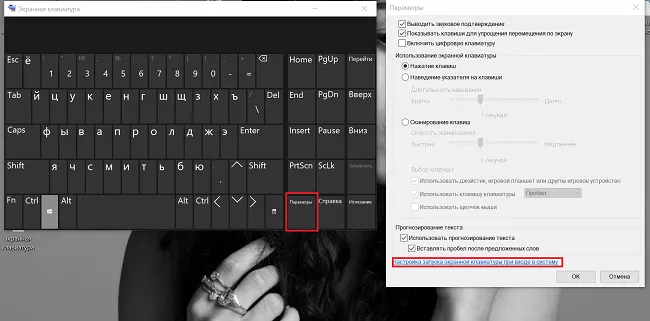
Co dělat, když je běžná klávesnice rozbitá a uživatel má u vstupu do systému heslo? Můžete ji zadat pomocí virtuální klávesnice, ale nejprve ji musíte aktivovat. Chcete-li to provést, spusťte aplikaci, vyberte „možnosti“ a přejděte na odkaz „nastavení klávesnice na obrazovce při přihlašování do Windows“, otevře se další okno, mělo by být označeno „použít klávesnici na obrazovce“ a uložit výsledek.
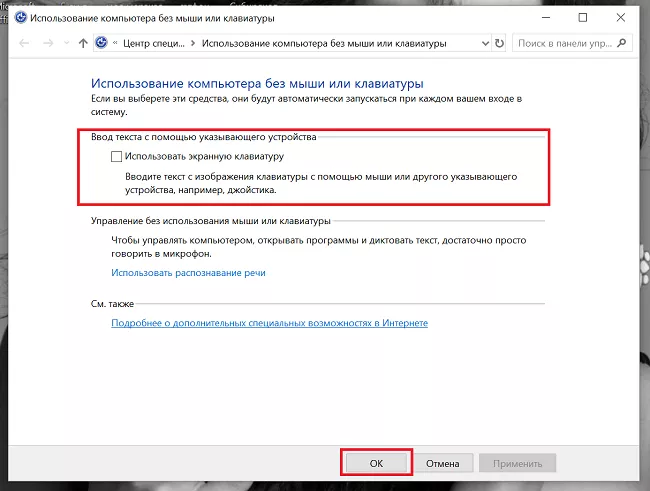
Pokud je klávesnice rozbitá a nemůžete zadat heslo, virtuální klávesy opět přijdou na pomoc. Na úvodní stránce je několik ikon se zadáním hesla v pravém dolním rohu. Jedna z nich se nazývá přístupnost, kliknutím na ni musí uživatel vybrat obrazovkovou klávesnici a pomocí ní zadat heslo.
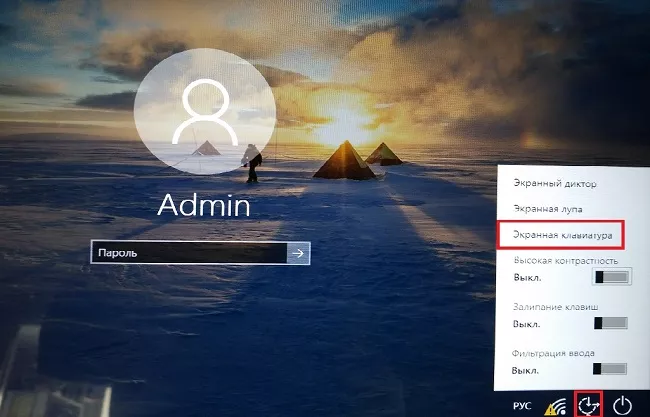
Pokud nástroj nefunguje
Stává se, že na zařízení nefunguje klávesnice na obrazovce. Selhání může být způsobeno viry nebo nesprávnými akcemi uživatele. Nejjednodušší způsob, jak situaci napravit, je stáhnout jakýkoli podobný nástroj. Chcete-li to provést, jednoduše zadejte příslušný dotaz do libovolného vyhledávače a vyberte nejvhodnější možnost.
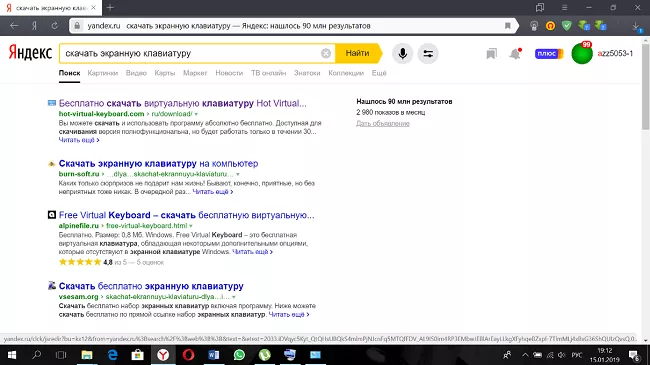
Druhou možností je zkopírovat utilitu na jiný gadget.Vzhledem k jednoduchosti aplikace zabírá velmi málo místa. Bez ohledu na verzi OS je aplikace uložena ve složce System32 na místním disku s nainstalovaným Windows. Zbývá pouze najít nástroj osk.exe v této složce a zkopírovat jej do podobné složky na miniaplikaci, ve které přestal fungovat.
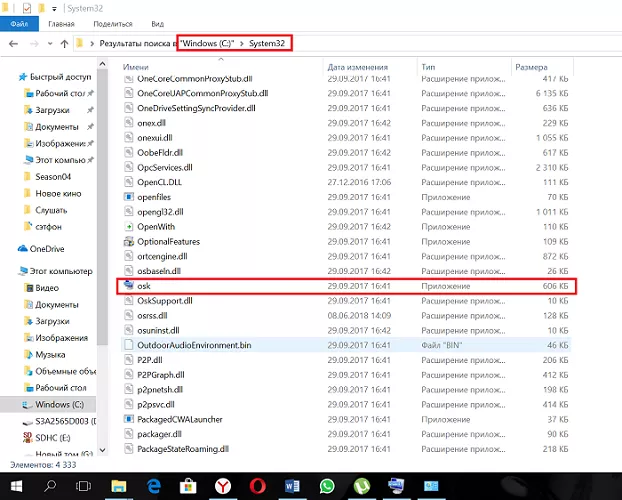
Důležité! Obě zařízení musí fungovat na stejném Windows, to znamená, že převod z XP na desítku nemůže zaručit správný chod aplikace.
Nejoblíbenější notebooky roku 2019
Laptop Apple MacBook Air 13 s Retina displejem Konec roku 2018 na Yandex Market
Xiaomi Mi Notebook Air 13.3″ 2018 na trhu Yandex
Notebook Lenovo ThinkPad Edge E480 na trhu Yandex
Notebook Acer SWIFT 3 (SF314-54G) na trhu Yandex
Notebook Acer ASPIRE 7 (A717-71G) na trhu Yandex
